HitFilm Express i DaVinci Resolve to świetne programy do edycji wideo i mają ogromną bazę lojalnych użytkowników. HitFilm Express vs DaVinci Resolve, co jest dla Ciebie lepsze? Aby pomóc w podjęciu lepszej decyzji, ten post zawiera szczegółowe informacje na temat porównania między nimi. Jeśli szukasz alternatywy dla nich, wypróbuj MiniTool MovieMaker.
DaVinci Resolve vs HitFilm Express:Oba są niesamowitymi narzędziami w kategorii edytorów wideo. Jakie są różnice między DaVinci Resolve a HitFilm Express? Który z nich najbardziej Ci odpowiada i ma potrzebne funkcje?
Aby pomóc Ci znaleźć różnicę, ten post omawia główną różnicę między HitFilm Express a DaVinci Resolve w 5 aspektach:łatwość użytkowania, wymagania sprzętowe, funkcje, ceny oraz obsługa formatów plików i rozdzielczości. Przejdźmy dalej i dowiedzmy się!
HitFilm Express kontra DaVinci Resolve
HitFilm to stosunkowo nowy edytor wideo stworzony przez FXhome. Jest często używany przez doświadczonych YouTuberów i niezależnych filmowców do pomysłowego montażu. To oprogramowanie jest bardzo znane ze swoich narzędzi do komponowania efektów wizualnych.
DaVinci Resolve został stworzony przez dewelopera Blackmagic Design. Nie jest to nowe oprogramowanie i istnieje na rynku od dłuższego czasu. Początkowo był narzędziem do korekcji kolorów, a później przekształcił się w profesjonalny edytor wideo dla zaawansowanych filmowców.
Teraz, gdy wiemy trochę więcej o tych dwóch programach, dokonajmy porównania „HitFilm Express vs DaVinci Resolve”, aby zobaczyć, który jest dla Ciebie lepszy.
HitFilm Express vs DaVinci Resolve – łatwość użycia
Cóż, nie wszyscy użytkownicy są profesjonalistami w zakresie edycji wideo, porównanie HitFilm Express i DaVinci Resolve zaczyna się od łatwości użytkowania, ponieważ musimy wziąć pod uwagę umiejętności edycji użytkowników.
HitFilm jest skierowany do zwykłych edytorów wideo, takich jak vlogerzy, użytkownicy YouTube, TikTokers, influencerzy i nie tylko. Jest idealny dla początkujących. HitFilm Express zapewnia im wiele bezpłatnych samouczków i wbudowanych projektów, które pomogą im w nauce programu.
Ogólnie rzecz biorąc, ta aplikacja jest łatwa w użyciu, pod warunkiem, że opanowałeś podstawy edycji.
Edytor wideo Davinci Resolve jest używany przez niektóre firmy do profesjonalnej edycji filmów i postprodukcji. Został zaprojektowany, aby sprostać wymaganiom profesjonalnej produkcji. Świetne dla doświadczonych edytorów wideo i kolorystów. Jego jakość jest tak wysoka, że wykorzystuje się ją w odcieniach kolorów hollywoodzkich filmów o zwierzętach.
Ale jeśli potrzebujesz prostego projektu do edycji wideo, wiele potężnych systemów w końcu po prostu zbierze kurz.
HitFilm Express kontra DaVinci Resolve — wymagania sprzętowe
Przejdźmy do porównania HitFilm Express vs DaVinci Resolve. Wymagania sprzętowe są również ważnymi czynnikami, które je różnią. Poniższa część zawiera jasne informacje na ten temat.
DaVinci Resolve jest kompatybilny z systemami Windows, Mac i Linux.
Wymagania systemowe DaVinci Resolve są następujące:
Użytkownicy systemu Windows będą potrzebować co najmniej 16 GB pamięci systemowej, procesora graficznego obsługującego OpenCL 1.2 lub CUDA 11, zintegrowanego procesora graficznego z co najmniej 2 GB pamięci VRAM.
Użytkownicy komputerów Mac mogą korzystać z 16 GB pamięci systemowej, procesora graficznego obsługującego Metal lub OpenCL 1.2, zintegrowanego procesora graficznego z co najmniej 2 GB pamięci VRAM.
Użytkownicy Linuksa potrzebują CentOS 7.3, 32 GB pamięci systemowej, procesora graficznego obsługującego OpenCL 1.2 lub CUDA 11, dyskretny procesor graficzny ma co najmniej 2 GB pamięci VRAM.
Wymagania systemowe HitFilm Express są nieco skromniejsze. Jest dostępny dla systemów Windows i Mac.
Użytkownicy systemu Windows mogą korzystać z programu z co najmniej 4 GB pamięci RAM (idealnie 8 GB). Jeśli chodzi o procesory, HitFilm zaleca procesor Intel Core czwartej generacji lub odpowiednik AMD. Mac 10.13 to minimalne zalecane wymaganie dla użytkowników Apple.
HitFilm Express kontra DaVinci Resolve — funkcje
Te różnice nie są tak znaczące, zwłaszcza dla początkujących. Obie aplikacje zapewniają wiele funkcji do podstawowej edycji. Możesz importować swoje klipy, wycinać, stosować przejścia, efekty i eksportować je w wielu różnych formatach.
Studio Davinci Resolve opracowało bardziej kreatywne narzędzia do kolorowania niż HitFilm Express (w końcu DaVinci zaczynało jako oprogramowanie do kolorowania). Chociaż możesz uzyskać tylko niektóre z zaawansowanych narzędzi w HitFilm Express, dodając wtyczkę.
DaVinci oferuje funkcje wersji płatnej, których będą potrzebować tylko profesjonaliści na wysokim poziomie, ale darmowa wersja HitFilm jest nieco bardziej restrykcyjna.
Oznacza to, że płatna wersja DaVinci Resolve umożliwia eksportowanie wideo 8K, używanie niektórych złożonych efektów, współpracę przy projektach, automatyczną maskę twarzy do korekcji kolorów lub korzystanie z niektórych narzędzi 3D. Jeśli nie jesteś profesjonalnym redaktorem, przekonasz się, że są one rzadko potrzebne.
Z drugiej strony HitFilm usunął wiele powszechnie używanych funkcji z darmowej wersji. Na przykład większość bibliotek efektów wymaga opłaty. Dobrą rzeczą jest to, że nie musisz kupować pełnej wersji aplikacji, aby uzyskać jeden efekt. W większości przypadków potrzebną funkcję lub efekt można uzyskać osobno.
HitFilm Express kontra DaVinci Resolve – ceny
Jeśli chodzi o DaVinci Resolve vs HitFilm Express, ceny są ważnym czynnikiem, który wpływa na Twoją decyzję.
Jeśli chodzi o DaVinci Resolve, możesz wybrać darmową lub płatną wersję DaVinci Resolve, aby uzyskać pełne funkcje. Cena wersji płatnej to jednorazowa płatność w wysokości 299 USD. Po zapłaceniu aktualizacje są trwale bezpłatne.
HitFilm Express oferuje podejście modułowe. Możesz zacząć od darmowej wersji, kupić HitFilm Pro (w cenie 299 USD) lub dodać aktualizacje do HitFilm Express. Możesz zapłacić kilka dolarów, aby dodać żądane funkcje.
HitFilm Express zapewnia wynagrodzenie według potrzeb:ustaw suwak, aby dostosować darowiznę. Często możesz wrócić później i przekazać prawdziwą darowiznę.
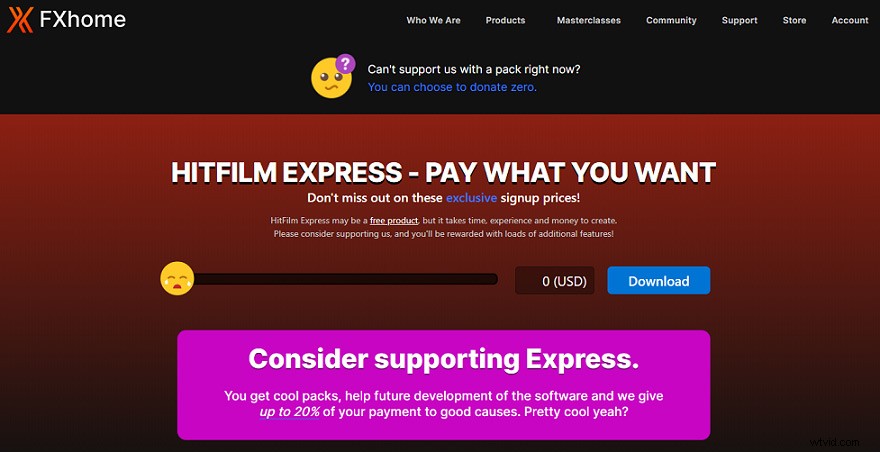
HitFilm Express vs DaVinci Resolve — obsługa formatów plików i rozdzielczości
Oba programy umożliwiają eksportowanie i edycję filmów 4K. Jeśli z jakiegoś powodu potrzebujesz wyższej rozdzielczości, będziesz musiał zapłacić za wersję pro.
DaVinci obsługuje większość najczęściej używanych formatów plików w produkcji wideo, takich jak ARI, DPX, MXF, MTS, R3D, AVI, MP4, MOV i inne. Powszechnie przetwarzane formaty plików graficznych, takie jak TIF, PSD, PNG, DNG, JPG i inne. Obsługuje formaty plików audio, w tym AAC, MP3, AIFF, WAVE itp.
Edytor wideo HitFilm Express obsługuje formaty wideo, takie jak MP4, AVCHD, AVI, M2T, M2TS, MTS, MXF DV, HDV, WMV i tak dalej. HitFilm Pro obsługuje również OpenEXR, Apple ProRes (Mac), GoPro CineForm (Win). Formaty obrazów obejmują BMP, GIF, JPG, PNG, TIFF i OpenEXR. Formaty audio obejmują AAC, MP3, M4A, MPA, WAV i WMA
Jednak po porównaniu tych dwóch zauważysz, że HitFilm poprosi Cię o uaktualnienie do HitFilm Pro, aby uzyskać to, co Resolve może osiągnąć za darmo.
Ten post przedstawia główne różnice między HitFilm Express i Davinci Resolve. Bardzo mi pomaga w podjęciu decyzji.Kliknij, aby tweetować
Trzy najlepsze alternatywy dla HitFilm Express i DaVinci Resolve
W powyższej części przedstawiono porównanie DaVinci Resolve vs HitFilm Express. Oba są potężnymi narzędziami do edycji wideo z zaawansowanymi funkcjami edycji wideo.
Jeśli jesteś nowicjuszem w edycji wideo lub potrzebujesz prostszych narzędzi do edycji, możesz zapoznać się z następną częścią. Oto 3 najlepsze alternatywy HitFilm Express i DaVinci Resolve.
MiniTool MovieMaker
W porównaniu z HitFilm Express i DaVinci Resolve, MiniTool MovieMaker to w 100% darmowy i prosty edytor wideo bez reklam i znaku wodnego dla systemu Windows. Jest całkowicie przyjazny dla początkujących.
Obsługuje najpopularniejsze formaty wideo, audio i zdjęć. Każdy może go używać do tworzenia filmów z obrazów, klipów wideo i muzyki bez wymaganego doświadczenia w edycji.
Ten darmowy edytor wideo oferuje wiele narzędzi do edycji, których potrzebujesz, aby zoptymalizować swoje filmy. Możesz dzielić, przycinać, obracać, odwracać, odwracać filmy, przyspieszać lub zwalniać filmy, dodawać efekty, tekst i przejścia do filmów itd.
Oprócz funkcji edycji wideo umożliwia także tworzenie pokazów slajdów ze zdjęciami i muzyką. Możesz także edytować dźwięk. Możesz usuwać i wyodrębniać dźwięk z wideo, scalać pliki MP3, przycinać dźwięk i nie tylko.
Aby pomóc Ci lepiej poznać jego funkcje edycji, zobaczmy, jak edytować filmy za pomocą MiniTool MovieMaker.
Jak edytować klipy wideo za pomocą MiniTool MovieMaker
Krok 1. Pobierz i zainstaluj MiniTool MovieMaker na komputerze.
Krok 2. Uruchom program i zamknij wyskakujące okienko, aby przejść do głównego interfejsu.
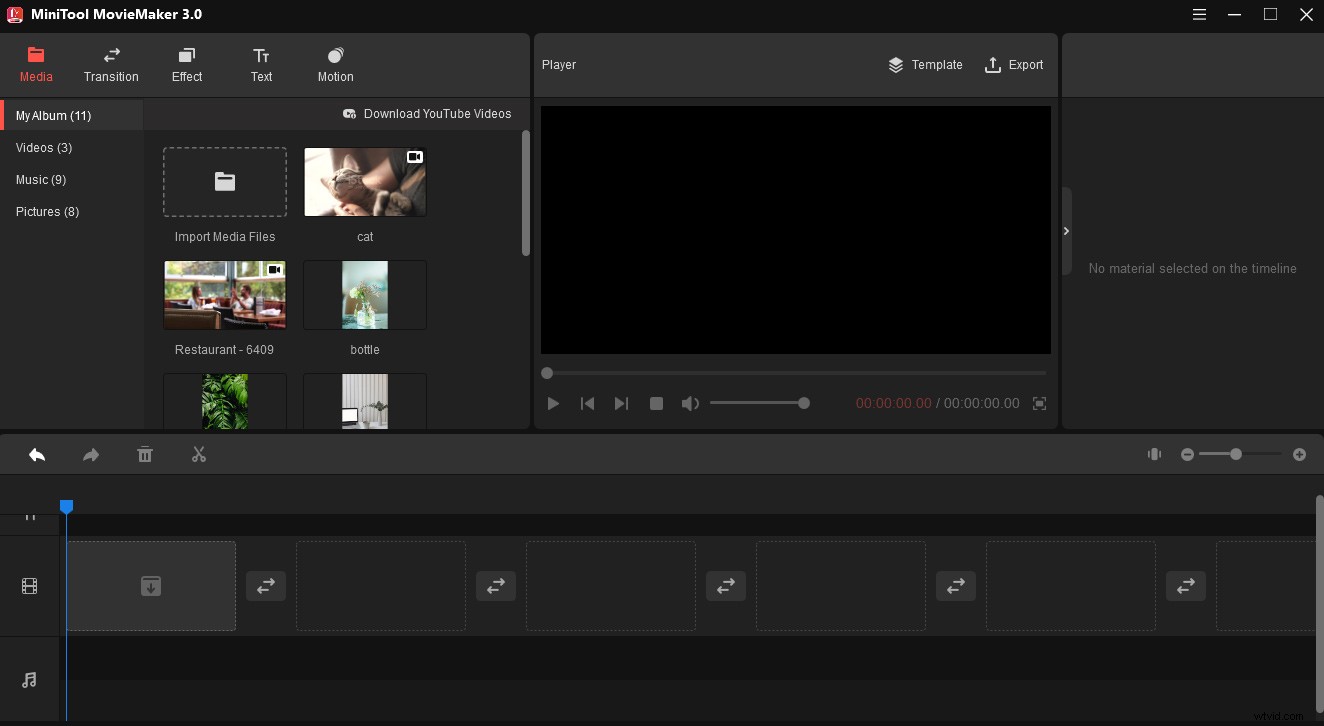
Krok 3. Kliknij Importuj pliki multimedialne przycisk, aby zaimportować żądane pliki. A następnie przeciągnij i upuść je na osi czasu.
Krok 4. Podziel wideo:wybierz klip wideo na osi czasu, przeciągnij głowicę odtwarzania w żądane miejsce i kliknij ikonę nożyczek, aby podzielić, lub kliknij pasek narzędzi ikony nożyczek i wybierz Szybkie dzielenie .
Krok 5. Dodaj przejście:Wybierz klip, w którym chcesz dodać przejście obok. Przejdź doPrzejście . Przeciągnij i upuść żądane przejście w miejsce między dwoma klipami. Lub kliknij przejście prawym przyciskiem myszy i wybierz Zastosuj do wszystkich aby dodać to samo przejście do wszystkich klipów na osi czasu.
Krok 6. Dodaj muzykę w tle:wybierz Muzykę opcji w obszarze Media, a następnie użyj wbudowanych ścieżek muzycznych. Kliknij „+ ”, aby dodać muzykę do filmu, lub przeciągnij i upuść muzykę do filmu na osi czasu.
Krok 7. Stuknij w Eksportuj aby otworzyć okno eksportu. Po optymalizacji kliknij Eksportuj aby zapisać wideo na komputerze.
MiniTool MovieMaker to łatwy w użyciu i potężny edytor wideo. Dzięki niemu mogę zakończyć edycję w zaledwie kilku krokach.Kliknij, aby tweetować
Skrót
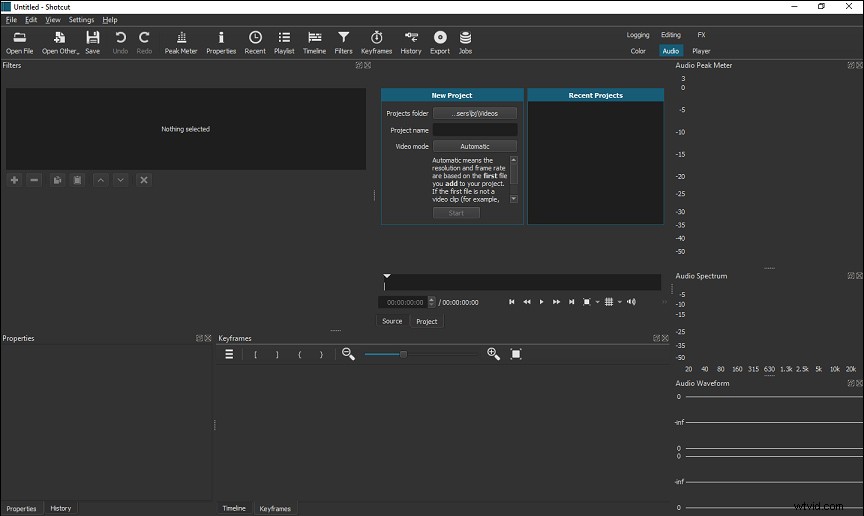
Shotcut jest również jedną z najlepszych alternatyw HitFilm Express i DaVinci Resolve. Jest to darmowy edytor wideo dla systemów Windows, MacOS i Linux.
Obsługuje wiele popularnych formatów audio, wideo i obrazów, takich jak MP3, AVCHD, AVI, MP4, MOV, BMP, GIF, JPEG itp.
Podczas uruchamiania możesz wybrać wiele rozdzielczości i klatek na sekundę, które są ustawione tak, aby automatycznie dostosowywały się do pierwszego pliku multimedialnego dodanego do projektu. Edytor ścieżek umożliwia dodawanie ścieżek wideo i audio oraz dostosowywanie poszczególnych głośności i ustawień widoczności.
To oprogramowanie jest stale aktualizowane i ma niesamowite forum społecznościowe i samouczki wideo, w których można dzielić się wskazówkami i sztuczkami wśród użytkowników.
Otwórz zdjęcie
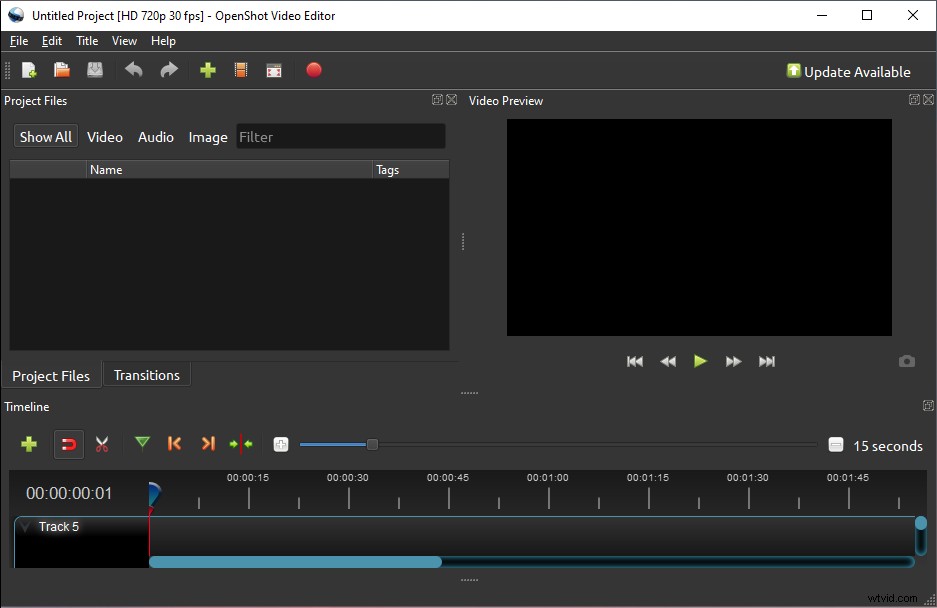
OpenShot to kolejna świetna alternatywa dla HitFilm Express i DaVinci Resolve. Jest prosty w użyciu i łatwy do nauczenia, zachowując jednocześnie niektóre zaawansowane funkcje.
Pierwszą rzeczą, którą zauważysz, jest elegancki i przejrzysty interfejs użytkownika. Prowadzi nas bezpośrednio do osi czasu lub edytora ścieżek.
Klipy na osi czasu można regulować na wiele sposobów, w tym skalowanie, przycinanie, obracanie, przyciąganie i dostosowywanie lokalizacji XY. Możesz także użyć narzędzia do transformacji, aby zmienić rozmiar klipów.
Co ważniejsze, OpenShot obsługuje ponad 70 języków i dokumentację. Jest niesamowity dla osób, które nie są rodzimymi użytkownikami języka angielskiego.
Wniosek
W oparciu o powyższą dyskusję podzieliliśmy się głównymi różnicami między HitFilm Express a DaVinci Resolve i przedstawiliśmy 3 najlepsze alternatywy dla HitFilm Express i DaVinci Resolve. Jaki jest twój ulubiony? Podziel się swoimi pomysłami w obszarze komentarzy lub skontaktuj się z nami pod adresem [email protected], jeśli masz jakiekolwiek pytania podczas korzystania z programu MiniTool MovieMaker.
